ppt水印怎么设置去掉?
发布时间:2021年09月26日 13:59
我们在开会时经常会用到PPT软件来制作幻灯片,用它来展示我们的会议主旨,要比一个人站在讲台上枯燥地讲解更有视觉效果,让别人更能明白主旨意思,那我们在制作PPT时往往会出现这样或那样的问题,今天小编要讲的问题是不是大家也会遇到呢,有时我们在编辑PPT时首页有水印,那么ppt水印怎么设置去掉方法呢,我们来讲解一下。
1.先打开有水印的PPT,然后直接点击视图,接着选择幻灯片模板,这时候就能进行设置了。
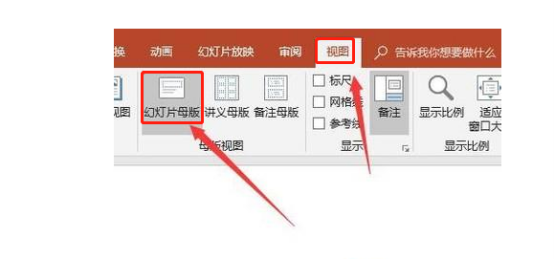
2.接着点击模板中有水印的一页,一般都是第一页,很多水印会放到右下角的位置,如图所示。
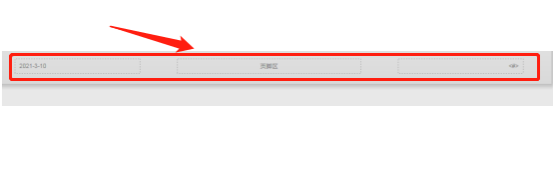
3.想要将水印删除掉,直接点击打叉就可以将水印删除掉了,这样新建的幻灯片就没有水印了。
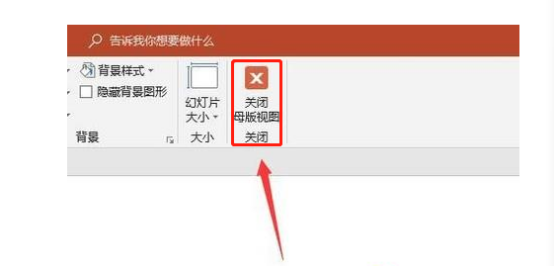
4.接着在PPT里再新建一些幻灯片,这时候就可以看到没有水印了,这样就更好地能进行编辑了。
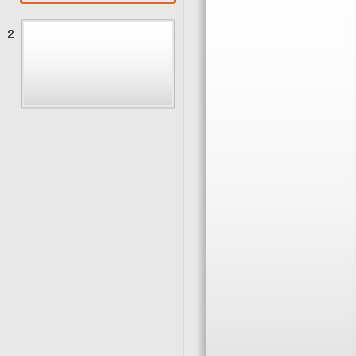
ppt水印怎么设置去掉方法就为大家讲到这里了,一步操作就能完成,是不是非常地简便呢,其实PPT软件的编辑功能并不是特别地难,它更符合我们一般的上班族,操作一个命令不会那么繁琐,我们更容易接受,这就是PPT软件的优势所在。
本篇文章使用以下硬件型号:联想小新Air15;系统版本:win10;软件版本:PPT(2016)。




